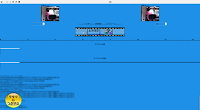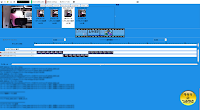UbuntuのFirefoxがVer.4からVer.5へとアップデートした。
メニューが英語表記に戻ったのはべつにいいとしても、アップデートに伴ってGoogleツールバーが使えなくなったのは正直ショックだったりする。検索の際にどんだけGoogleツールバーに依存していたかってことが身にしみてわかったょ。
これからFirefoxのアップデートサイクルが加速するってことなので、どれだけのアドオンが対応してついてくるのかはわからない。そんなわけで手動でFirefoxをカスタマイズする方法を残しておくことにする。自分のメモとして残すのが本来の目的だったりするのだが、どこかの誰かのお役に立てれば・・・。
モジラのサイトにアクセスして、日本語ランゲージ・エクステンションをアドオンとして加えれば日本語に戻すことができる。
http://releases.mozilla.org/pub/mozilla.org/firefox/releases/5.0/
使っているシステム環境に合わせてディレクトリーを降りていき、エクステンションをさがそう。ちなみにヲイラの場合は”ex:linux-i686/ ⇒ xpi ⇒ ja.xpi”だった。
お目当てのエクステンションがみつかったらダブルクリックでインストールができるはずだ。
Firefoxの検索窓でYouTube動画を検索できるようにしよう。
ここからはコマンド作業になる。
Ubuntuのバージョンが上がったせいか他に要因があるのかは不明だが、xml関連の格納場所が以前とは変更されていた。お使いのシステムに合わせて読み替えて欲しい。ちなみにここでは何してるかっつーと、youtube.xmlというファイルをつくり、Firefoxの検索窓からYouTube動画を検索できるようにしているところだ。
ではログをどーぞ。
wotaku@hoge:~$ cd /usr/lib/firefox-addons/
wotaku@hoge:/usr/lib/firefox-addons$ ls
extensions plugins searchplugins
wotaku@hoge:/usr/lib/firefox-addons$ cd searchplugins
wotaku@hoge:/usr/lib/firefox-addons/searchplugins$ ls
common en-US
wotaku@hoge:/usr/lib/firefox-addons/searchplugins$ cd en-US
wotaku@hoge:/usr/lib/firefox-addons/searchplugins/en-US$ ls
amazondotcom.xml bing.xml eBay.xml google.xml wikipedia.xml yahoo.xml
wotaku@hoge:/usr/lib/firefox-addons/searchplugins/en-US$ sudo ln bing.xml youtube.xml
[sudo] password for user:
wotaku@hoge:/usr/lib/firefox-addons/searchplugins/en-US$ ls
amazondotcom.xml eBay.xml wikipedia.xml youtube.xml
bing.xml google.xml yahoo.xml
wotaku@hoge:/usr/lib/firefox-addons/searchplugins/en-US$ sudo gedit youtube.xml
geditで”youtube.xml”を変更(変更結果は以下に表示する)
wotaku@hoge:/usr/lib/firefox-addons/searchplugins/en-US$ cat youtube.xml
wotaku@hoge:/usr/lib/firefox-addons/searchplugins/en-US$ exit

再確認してみると”bing”の痕跡が残っちゃってるけれど別にいいや。ファビコン(アイコン?)もべつにいぢっていないにも関わらずYouTubeになっていたのは、ちょっと驚いた。
日本語化にしても検索窓のカスタマイズにしても、きっともっとスマートな変更方法はあるんだろうと思う。
でもコレがヲイラなりのスタイル。
ツールに頼らずにどんどん使い勝手を良くしていきたいならチャレンジしてみてくれ。